在今天的科技时代,电脑操作系统的安装已经成为了必备的技能。而通过主板光驱安装系统是一种常见且相对简单的方法。本文将为大家提供一份详细的教程,指导您如何...
2025-07-27 188 安装系统
随着技术的发展,越来越多的人选择通过ISO镜像文件来安装操作系统,而Win10系统作为当前最新的操作系统之一,也可以通过ISO方式进行安装。本文将详细介绍如何使用ISO镜像文件安装Win10系统,帮助大家轻松完成系统安装。

准备工作
在开始安装Win10系统之前,您需要准备一个可靠的ISO镜像文件,可以从微软官方网站或其他可信来源下载。确保您的计算机满足Win10系统的最低硬件要求,例如至少4GB内存和20GB的可用存储空间。
制作安装U盘
将下载好的ISO镜像文件写入U盘是安装Win10系统的常见方法之一。插入一个空白U盘,然后使用专业的ISO制作工具,如Rufus或Win32DiskImager,选择ISO镜像文件并开始写入过程。稍等片刻,直到进度条显示写入完成。

设置启动顺序
将制作好的安装U盘插入计算机,并在开机时按下相应按键(通常是F2、F12或Delete键)进入BIOS设置界面。在启动选项中找到“启动顺序”或“BootOrder”选项,并将U盘设为第一启动设备。
保存并重启
在BIOS设置界面中,将设置更改保存,并重新启动计算机。此时,计算机将从安装U盘启动,进入Win10安装界面。
选择安装语言和区域
在进入Win10安装界面后,您需要选择安装语言和所在地区。根据自己的需求选择合适的选项,并点击“下一步”继续。

接受许可协议
阅读并接受微软的许可协议,然后点击“下一步”继续。
选择安装类型
在安装类型界面,选择“自定义:仅安装Windows(高级)”选项,以便进行个性化的安装设置。
分区硬盘
如果您需要在安装Win10系统时进行硬盘分区,请点击“新建”按钮创建新分区,并按照自己的需求设置分区大小和命名。点击“应用”后,系统将自动分配空闲空间。
安装系统
选中刚才创建的分区,并点击“下一步”开始系统安装。安装过程可能需要一些时间,请耐心等待,直到安装完成。
设置个人选项
在安装完成后,系统将会要求您设置一些个人选项,例如网络连接、登录账号等。按照提示逐步设置,或选择跳过这些步骤以后再进行配置。
更新系统
在成功登录Win10系统后,建议您立即进行系统更新,以确保您的系统得到最新的安全补丁和功能更新。打开“设置”应用,找到“更新和安全”选项,并点击“检查更新”来获取并安装可用的更新。
安装驱动程序
根据您的计算机硬件配置,可能需要额外安装一些驱动程序以确保硬件的正常工作。可以从计算机制造商的官方网站上下载并安装最新的驱动程序。
安装常用软件
在完成系统和驱动程序的安装后,您可以根据自己的需求安装一些常用的软件,例如办公套件、浏览器、媒体播放器等。
备份重要文件
在使用新安装的Win10系统之前,建议您将重要文件备份到其他存储设备或云存储中,以防意外数据丢失。
完成安装
恭喜您,现在您已经成功安装了Win10系统!享受全新系统带来的稳定和强大吧!
本文详细介绍了如何使用ISO镜像文件安装Win10系统的步骤,从准备工作到安装完成,以及后续的系统更新和驱动程序安装。希望这个教程可以帮助大家顺利完成系统安装,享受Win10系统带来的便利和功能。
标签: 安装系统
相关文章
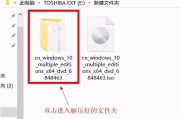
在今天的科技时代,电脑操作系统的安装已经成为了必备的技能。而通过主板光驱安装系统是一种常见且相对简单的方法。本文将为大家提供一份详细的教程,指导您如何...
2025-07-27 188 安装系统
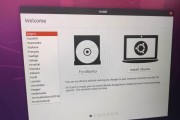
在过去,我们使用传统的BIOS(基本输入/输出系统)来安装操作系统。然而,随着UEFI(统一的扩展固件接口)的出现,越来越多的计算机采用了新的引导方式...
2025-07-20 172 安装系统

在很多情况下,我们可能需要在Mac电脑上安装Windows系统,以获得更多应用和功能的支持。本文将为大家提供详细的教程,让您轻松在Mac上安装Wind...
2025-07-18 153 安装系统

在安装操作系统时,有时候我们会遇到一些困难,比如光盘损坏、无法正常启动等问题。而使用PE(PreinstallationEnvironment)安装I...
2025-07-17 220 安装系统

在如今的科技发展时代,使用USBISO安装系统已经成为许多人安装操作系统的首选方法。相较于传统的光盘安装方式,使用USBISO安装系统更加方便快捷,同...
2025-07-11 189 安装系统

随着智能手机的普及,iOS系统成为了很多人的首选操作系统。但是,如果你想在你的手机上安装iOS系统,可能会遇到一些困难。而本文将为你介绍一种简单而有效...
2025-07-07 217 安装系统
最新评论